집 >운영 및 유지보수 >창문 운영 및 유지보수 >Windows 10에서 터치패드를 끌 수 없는 경우 해결 방법
Windows 10에서 터치패드를 끌 수 없는 경우 해결 방법
- 藏色散人원래의
- 2020-03-06 10:38:065550검색

win10 터치패드가 꺼지지 않으면 어떻게 해야 하나요?
노트북과 데스크톱 컴퓨터에는 많은 차이점이 있습니다. 그 중 하나는 누구나 한눈에 알 수 있는 점, 즉 노트북에는 터치패드가 있다는 것입니다. 이 터치패드를 사용하여 컴퓨터를 제어할 수 있습니다. 그러나 일부 사용자는 노트북 터치패드를 끌 수 없는 문제에 직면합니다. 아래에서는 노트북 터치패드를 끌 수 없는 문제에 대한 해결책을 제시합니다.
Win10 노트북 터치패드를 끌 수 없음 해결 방법:
win10에서 가장 일반적인 방법은 이 장치를 켜는 것입니다
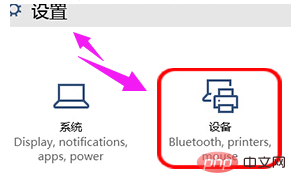
이러한 인터페이스를 볼 수 있습니다
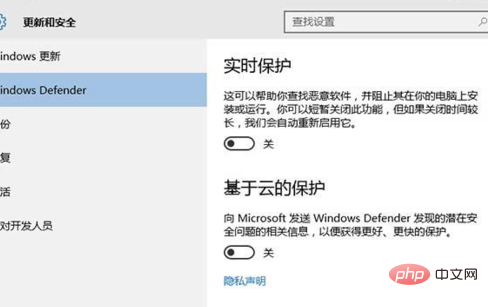
터치 인터페이스를 찾아 끄세요
속성 표시줄을 열 수도 있습니다
터치패드 옵션을 찾아 비활성화하세요
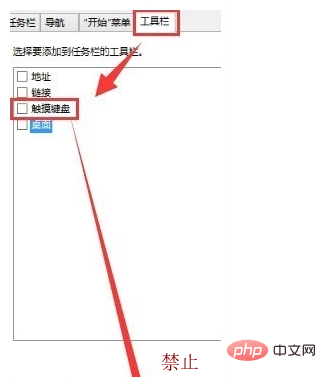
데스크탑의 터치 키보드가 사라집니다!
이 방법은 터치를 끄는 가장 간단하고 좋은 방법입니다
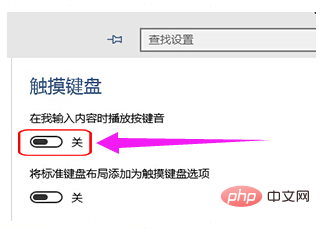
위 내용은 Windows 10에서 터치패드를 끌 수 없는 경우 해결 방법의 상세 내용입니다. 자세한 내용은 PHP 중국어 웹사이트의 기타 관련 기사를 참조하세요!
성명:
본 글의 내용은 네티즌들의 자발적인 기여로 작성되었으며, 저작권은 원저작자에게 있습니다. 본 사이트는 이에 상응하는 법적 책임을 지지 않습니다. 표절이나 침해가 의심되는 콘텐츠를 발견한 경우 admin@php.cn으로 문의하세요.

